Vous n'avez pas besoin d'un écran tactile pour profiter des gestes sur votre Mac. Si vous utilisez un Souris magique, vous pouvez utiliser les gestes de la souris pour zoomer, faire glisser votre doigt, faire défiler, etc.
Contenu
- Ajuster les gestes de pointer et cliquer
- Personnalisez le balayage et d'autres gestes
Parallèlement à ces gestes, vous pouvez modifier vos pressions, vos clics et votre vitesse de suivi pour ta souris. Pour faciliter le travail ou le jeu sur votre ordinateur, voici comment personnaliser la souris gestes sur Mac.
Vidéos recommandées
Facile
5 minutes
Ordinateur Mac
Souris magique
Ajuster les gestes de pointer et cliquer
Les gestes pointer-cliquer incluent ceux que vous utilisez pour faire défiler, cliquer secondairement (clic droit) et zoomer.
Étape 1: Ouvrir Préférences de système en utilisant l'icône dans votre Dock ou le Pomme icône dans la barre de menu.
Étape 2: Sélectionner Souris.
En rapport
- Vous pouvez jouer à presque tous les jeux Windows sur Mac – voici comment procéder
- Comment combiner des fichiers PDF sur Windows, macOS ou le Web
- Apple vient de donner aux joueurs Mac une bonne raison d'être enthousiasmé
Étape 3: Choisissez le Pointer et cliquer onglet en haut de la fenêtre. Marquez ensuite les paramètres suivants que vous souhaitez utiliser.
Étape 4: Direction de défilement: cochez cette option pour utiliser une direction de défilement naturelle. Lorsque vous faites défiler une page ou une zone de défilement, le contenu suit le mouvement de votre doigt.

Étape 5 : Clic secondaire: sélectionnez ce paramètre pour que votre clic secondaire soit sur le côté droit ou gauche de la souris. Choisissez l'option souhaitée dans la liste déroulante.

Étape 6 : Zoom intelligent: pour un moyen simple de zoomer, cochez cette case. Ensuite, appuyez deux fois sur votre souris avec un doigt pour zoomer.

Étape 7 : Vitesse de suivi: Pour régler la vitesse de votre curseur, utilisez le Vitesse de suivi curseur en bas du Pointer et cliquer languette.
Si vous sélectionnez un paramètre, vous pouvez voir un aperçu de la façon d'utiliser le geste de pointer et cliquer sur le côté droit de la fenêtre.

Personnalisez le balayage et d'autres gestes
Les gestes supplémentaires disponibles pour votre Magic Mouse incluent le balayage entre les pages Web et les applications en plein écran ainsi que l'accès à Mission Control.
Étape 1: Ouvrir Préférences de système en utilisant l'icône dans votre Dock ou le Pomme icône dans la barre de menu.
Étape 2: Sélectionner Souris.
Étape 3: Choisissez le Plus de gestes onglet en haut de la fenêtre. Marquez ensuite les paramètres suivants que vous souhaitez utiliser.
Étape 4: Glisser entre les pages: lorsque vous affichez plusieurs pages dans Safari, vous pouvez glisser entre elles à l’aide d’un geste de la souris. Utilisez la liste déroulante pour choisir Faites défiler vers la gauche ou la droite avec un doigt, Balayez vers la gauche ou la droite avec deux doigts, ou Glissez avec un ou deux doigts.

Étape 5 : Glisser entre les applications plein écran: lorsque vous utilisez vos applications Mac en mode plein écran, vous pouvez glisser entre elles avec ce paramètre de souris activé.
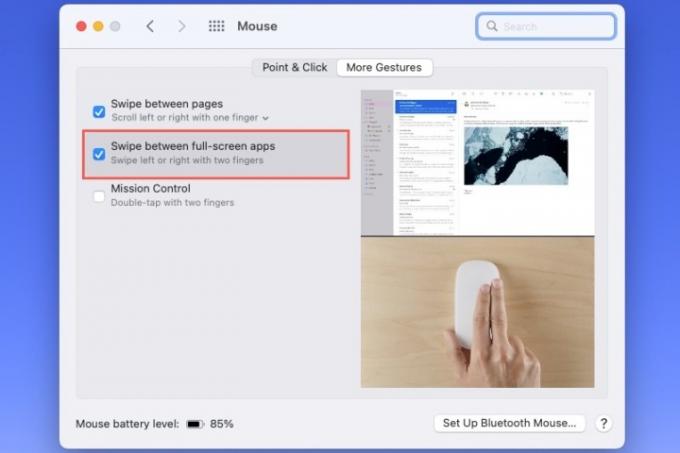
Étape 6 : Contrôle de mission: pour y accéder, cochez cette option, puis appuyez deux fois sur votre souris avec deux doigts. Vous pouvez choisir une option pour voir un aperçu de la façon de l'utiliser sur le côté droit de la fenêtre.

Peut-être que tu décideras de changer de geste paramètres dès que vous achetez un nouveau Mac ou attendez de voir lesquels vous souhaitez vraiment utiliser. Quoi qu’il en soit, gardez à l’esprit à quel point il est facile de personnaliser les gestes de la souris sur votre Mac.
Recommandations des rédacteurs
- Ce menu caché a changé à jamais la façon dont j'utilise mon Mac
- Test de la version bêta publique de macOS Sonoma: plus que de simples économiseurs d'écran
- Comment macOS Sonoma pourrait réparer les widgets – ou les aggraver encore
- Vous possédez un iPhone, un iPad ou une Apple Watch? Vous devez le mettre à jour maintenant
- Comment connecter un iPhone à un Mac
Améliorez votre style de vieDigital Trends aide les lecteurs à garder un œil sur le monde en évolution rapide de la technologie avec toutes les dernières nouvelles, des critiques de produits amusantes, des éditoriaux perspicaces et des aperçus uniques.




